Deci v-ați bucurat de toată bunătateaBrowser de portabil portabil, dar ce se întâmplă când este lansată cea mai nouă versiune? Acum puteți avea două metode pentru a actualiza rapid și ușor browserul dvs. portabil.
Notă: Oricare dintre aceste metode funcționează la fel de bine ... este doar o problemă de preferință pentru care se potrivește cel mai bine nevoilor tale.
Metoda 1 - Metoda fișierului exe
Aceasta vă permite să actualizați versiunea dvs. portabilăla fel cum ai face pentru o instalare regulată a fierului. În primul rând, descărcați cea mai recentă versiune a fișierului Iron Exe de la SRWare și faceți dublu clic pe fișier pentru a începe lucrurile.

După ce ajungeți la fereastră pentru locația de instalare,va trebui să răsfoiți și să localizați folderul de acasă pentru instalarea dvs. portabilă (de exemplu, folderul poartă numele de browser portabil și este localizat în fișierele de programe).

După ce ați localizat folderul de origine, facețipentru a selecta folderul numit „Fier”. Observați că instalatorul dorește să adauge un sub-folder denumit „SRWare Iron” pe calea de instalare. Asigurați-vă că eliminați numele subfolderului de pe calea de instalare. Faceți clic pe „OK”.
Notă: După cum vedeți, folderul „Profil” este situat în afara locației de instalare pentru a vă proteja setările.
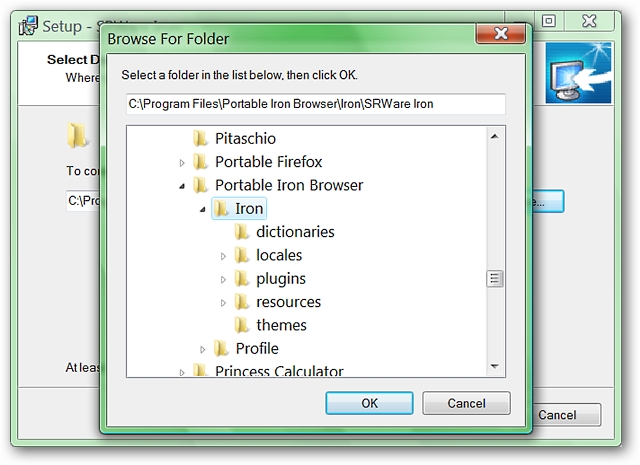
Calea finală de instalare ar trebui să arate astfel (poate varia în funcție de numele folderului de acasă și de locația aleasă). Faceți clic pe „Următorul”.

După ce faceți clic pe „Următorul”, veți vedea următoarea fereastră care afișează un mesaj că folderul pe care tocmai l-ați selectat deja există și vă va întreba dacă doriți să îl instalați oricum. Selectați „Da”.

Următoarea fereastră arată singura mică problemă cufolosind metoda fișierului exe. Acesta va crea un folder de meniu în meniul dvs. Start (nu există nicio opțiune în acest moment pentru a dezactiva acest lucru) care va trebui să fie șters după terminarea procesului de actualizare. Faceți clic pe „Următorul”.
Notă: Utilizarea comenzilor rapide de meniu Start va ocoli total setările și marcajele browserului dvs., determinând browserul să acționeze ca o instalare pentru prima dată!

După ce ați făcut clic pe fereastra următoare, asigurați-vă că „Creați o pictogramă desktop” și „Creați o pictogramă de lansare rapidă” sunt deselectate. Faceți clic pe „Următorul”.

Ultima fereastră de preinstalare va arăta detaliile finale cu privire la calea de instalare și informații referitoare la meniul Start. Acum sunteți gata să vă actualizați portabilul.

După ce ați terminat actualizarea, asigurați-vă că deselectați „Lansați SRWare Iron”. Acum sunteți gata să folosiți comanda rapidă de lansare preferată pentru browserul dvs. portabil și să vă distrați!

Metoda 2 - Metoda fișierului zip
Această metodă vă va permite să vă actualizați portabilulversiune folosind fișierul zip care este disponibil de la SRWare. În primul rând, descărcați cea mai recentă versiune a fișierului zip Iron de la SRWare și dezarhivați-l folosind software-ul dvs. preferat de decuplare / extragere de fișiere. Utilizând Windows Explorer (sau un program similar) după decuparea fișierelor, veți vedea un folder numit „IronPortable”. Faceți dublu clic pe folder pentru a-l deschide.

În folderul „IronPortable” se află subfolderul cu al cărui conținut va trebui să efectuați actualizarea. Faceți dublu clic pe folderul numit „Fier”.

Aici veți găsi fișierele și componentele pe care va trebui să le copiați și să le lipiți în browserul dvs. portabil pentru a-l actualiza.

În acest moment, va trebui să deschideți o secundăde exemplu din Windows Explorer (sau un program similar) și afișați folderul de acasă pentru browserul dvs. portabil (ca în metoda exe de mai sus, folderul poartă numele de browser portabil de fier și este localizat în fișierele de programe).

În funcție de dacă aveți un limbaj suplimentardicționarele din versiunea dvs. portabilă (în exemplul nostru, sunt deja instalate dicționare suplimentare), selectați toate fișierele și componentele, cu excepția folderului „Dicționare” din versiunea proaspăt scosă. Trageți fișierele în folderul „Fier” din portabilul dvs. pentru a înlocui / suprascrie fișierele originale cu. Acum sunteți gata să porniți browserul dvs. portabil proaspăt actualizat și să vă distrați!
Browser de fier (instalator și versiuni portabile) - SRWare








